
TeamViewer(远程控制软件)
v15.44.5.0- 软件大小:105.81 MB
- 更新日期:2023-09-07 17:44
- 软件语言:简体中文
- 软件类别:远程监控
- 软件授权:免费版
- 软件官网:待审核
- 适用平台:WinXP, Win7, Win8, Win10, WinAll
- 软件厂商:

软件介绍 人气软件 下载地址
TeamViewer是一款功能强大的远程控制软件,用户打开程序后,即可根据您的电脑自动生成远程控制的ID与密码,用户可以直接通过ID与其他用户进行远程连接,其提供了远程控制、文件传输等多种连接类型,而且在连接可以上直接绕过防火墙,不会造成连接不上或者连接不稳定的问题,为您提供稳定、安全的远程控制方案,另外,该程序还具备了会议功能,支持演示、视频通话、电话等会议功能,企业与团队用户可以通过会议ID、姓名快速连接,非常的便捷实用,有需要的用户赶紧下载吧!
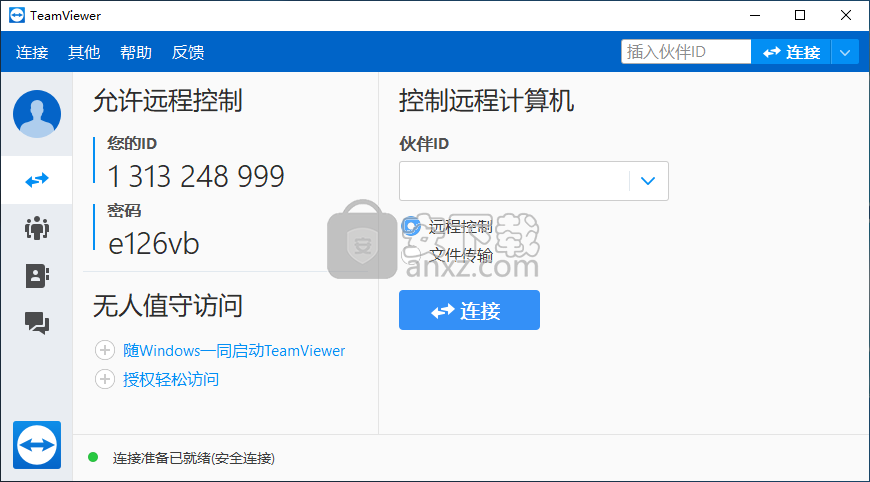
软件功能
1、适用于初学者和高级用户的远程访问控制
这是一个直观的实用程序,使用户能够远程连接到计算机,查看其桌面并像操作它们一样操作它。此外,这些功能不仅限于专业人士,因为用户友好的界面也允许初学者使用它,即使他们之前没有测试过远程实用程序。
2、快速简单的配置
基本上,为了使用TeamViewer,需要在连接中涉及的两台计算机上安装应用程序,并且每个计算机都会获得唯一的ID和密码。每当用户想要控制另一台计算机时,他们需要输入相应的ID和密码才能立即建立连接。
3、还可以选择使用无人参与访问。
换句话说,可以与世界上的任何人建立远程控制器,启动文件传输或访问VPN。
4、主持会议和演示
此程序的另一个用途是设置一个演示文稿,可以由多个用户同时访问,同时授予他们“只读”权限,因此他们无法控制主机桌面上的任何内容。当然,可以调整这些权限以给予他们更多控制权。
此外,TeamViewer使用户能够创建一个计算机列表,以自动远程控制,管理它们甚至交换即时消息或进行视频或电话呼叫。专家可以自由地深入了解各种自定义首选项,以便设置热键,激活计算机上的局域网唤醒以在没有远程用户帮助的情况下打开它们,等等。
5、连接稳定
应当注意,连接的速度和性能取决于主计算机的特性,即PC越快,远程连接越稳定。此外,最好停止所有不必要的应用程序,以便允许TeamViewer使用尽可能多的RAM。
总结一下,当需要远程连接时,TeamViewer会派上用场。
软件特色
1、由于它是便携式应用程序,您和您的伙伴都不需要在您的计算机上实际安装任何软件,支持创建两台PC之间的连接,以便朋友不仅可以访问,还可以控制您的桌面和应用程序。
2、TeamViewer 基本上依赖于需要输入的计算机ID和密码,以便用户可以访问远程工作站。建立连接后,可以执行各种操作,包括使用连接的PC切换侧面,锁定或重新启动它。
3、另外,可以容易地调整屏幕分辨率并且可以停用壁纸,如果因特网连接不是非常强大并且用户需要很长时间来访问远程桌面,则这可以派上用场。
4、TeamViewer的另一个有用功能是它支持连接到PC的多个同时用户,而不是将其限制为单个远程用户。换句话说,您可以让几个朋友一起工作并修复您的PC可能遇到的任何问题或崩溃。
5、它们还可以传输文件,远程打印文件,捕获屏幕截图或记录桌面活动,以便获取所有需要的数据来识别和解决问题。
6、总而言之,TeamViewer 不仅是一个直观的应用程序,在远程连接方面非常有用,但它还可以执行一系列额外的功能,否则需要专业技能和PC上安装的额外软件。
使用方法
1、运行TeamViewer 14,进入如下的界面。
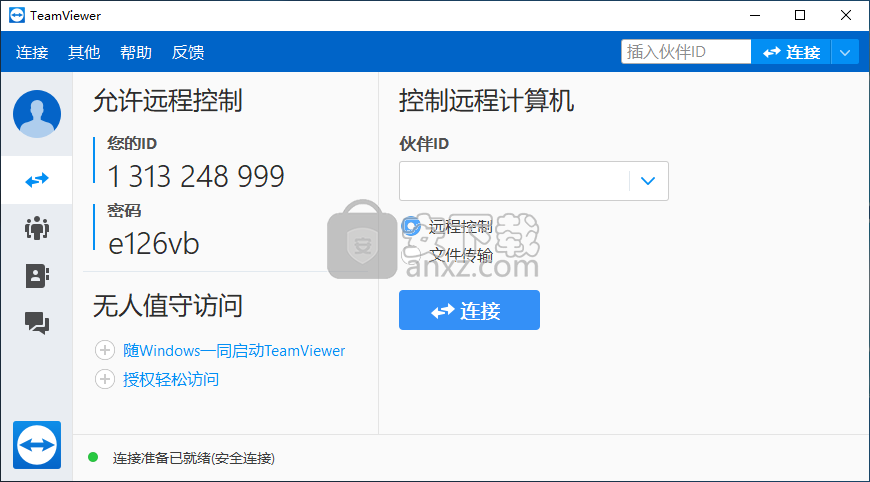
2、在允许远程控制一栏下用户可以查看您的ID与密码,若需要让他人连接您的电脑,可以将ID/密码发送给您的伙伴。
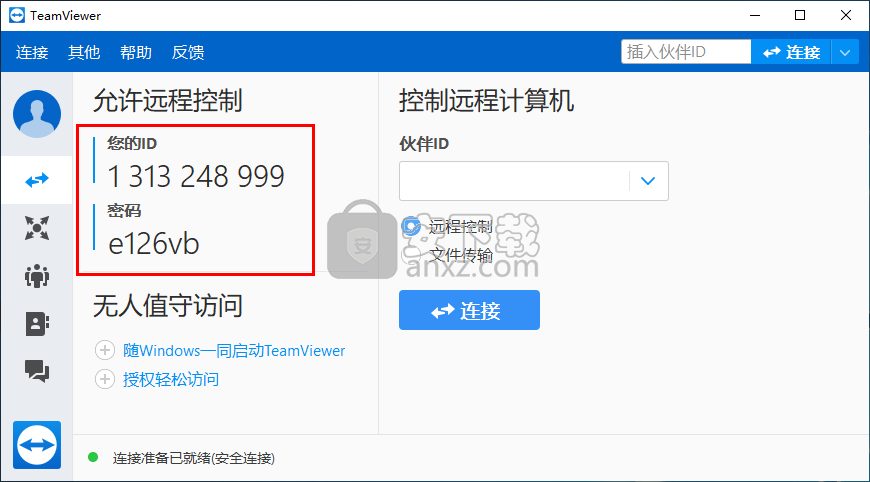
3、若需要远程控制计算机,用户可以直接输入伙伴的ID。
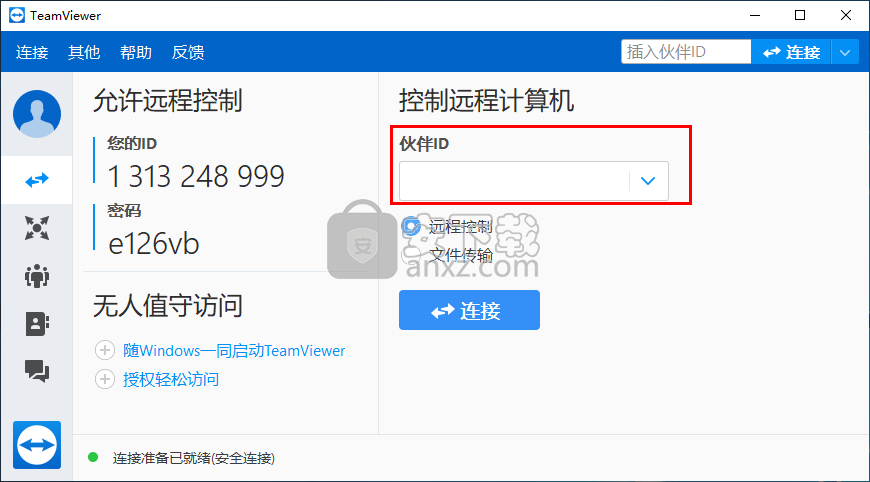
4、提供了远程控制与文件传输功能,用户可以根据需要进行选择。
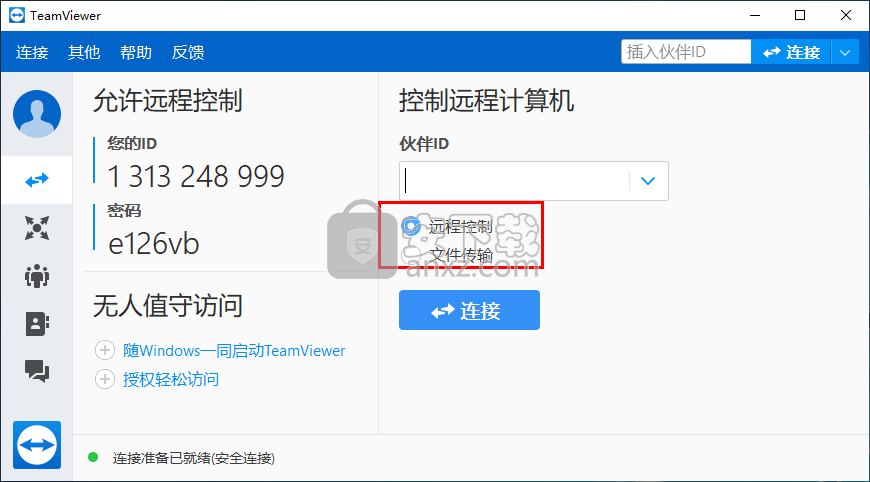
5、点击【连接】即可进行连接与控制。

6、支持会议功能,对与企业与团队来说,该程序还提供会议功能。
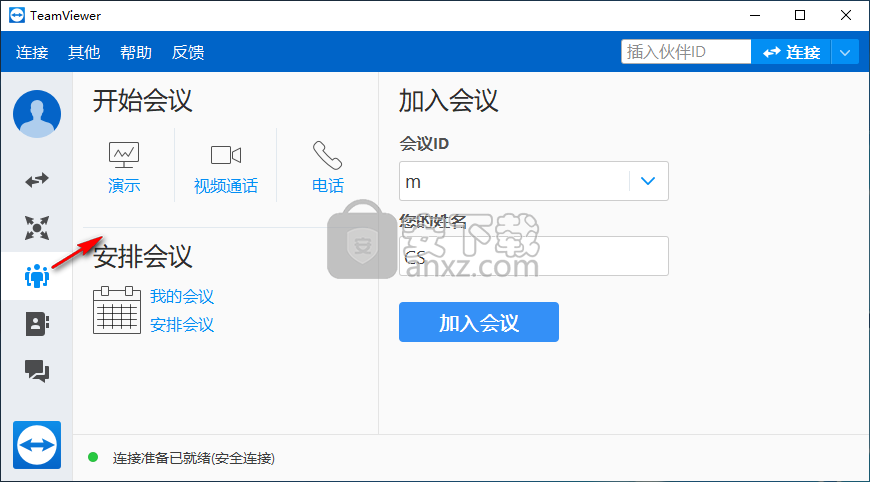
7、提供演示、视频通话、电话三种会议类型。
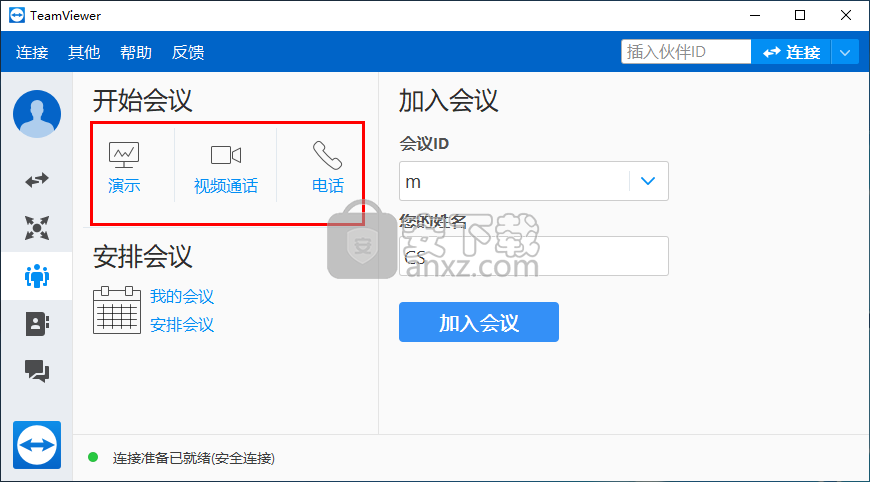
8、用户可以查看我的会议,也可以点击【安排会议】进行安排。
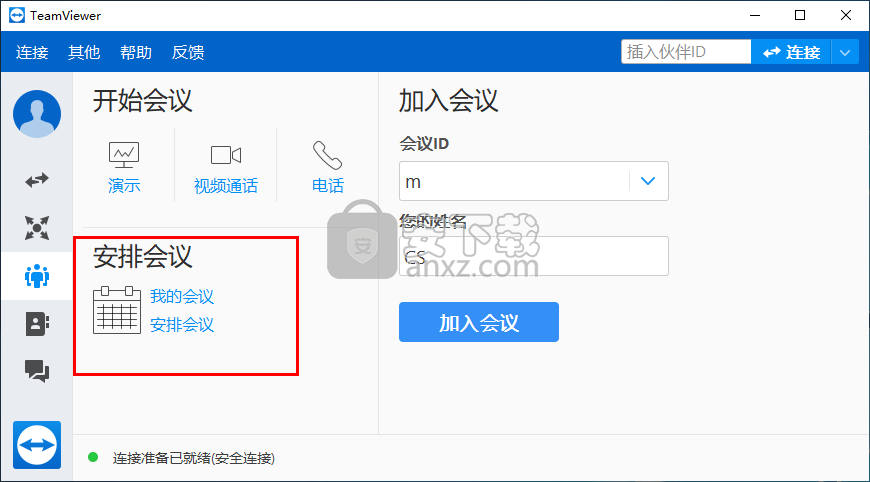
9、若需要加入会议,可以输入会议ID以及命名,然后点击【加入会议】。
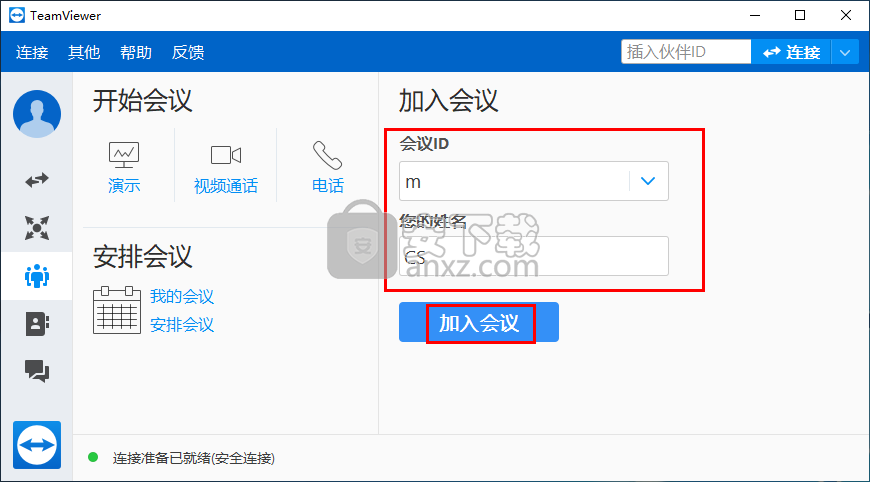
人气软件
-

中维高清监控系统 37.9 MB
/简体中文 -

smartpss监控软件 89.15 MB
/简体中文 -

Ping32终端安全管理系统 118 MB
/简体中文 -

Radmin3.4完美(远程控制软件) 8.4 MB
/简体中文 -

海康威视批量配置工具 40.58 MB
/简体中文 -

乐视通 11.62 MB
/简体中文 -

iMonitor EAM(员工电脑监控软件) 20.16 MB
/简体中文 -

vms网络视频监控软件 50.35 MB
/简体中文 -

EZStation(远程监控) 36.6 MB
/简体中文 -

灰鸽子远程控制软件 21.9 MB
/简体中文


 ToDesk(远程协助软件) v4.7.0.2
ToDesk(远程协助软件) v4.7.0.2  TSplus Enterprise Edition(无缝式远程桌面软件) v11.40.8.10
TSplus Enterprise Edition(无缝式远程桌面软件) v11.40.8.10  Zabbix(分布式系统监视) v5.2.5 官方版
Zabbix(分布式系统监视) v5.2.5 官方版  网络嗅探器 v5.5
网络嗅探器 v5.5  MSDSoft Supervisor(软件监控工具) v1.20
MSDSoft Supervisor(软件监控工具) v1.20  Stardock Multiplicity v2.01
Stardock Multiplicity v2.01  电脑监控专家 v1.5 绿色免费版
电脑监控专家 v1.5 绿色免费版 








